Не работает javascript в firefox: Параметры и настройки JavaScript для интерактивных веб-страниц
Содержание
Что такое Javascript и как отключить его в браузерах Firefox, Chrome, Opera, Safari, Яндекс Браузере, Microsoft Edge и Internet Explorer
Быстрый переход к отключению JavaScript в браузерах
Язык программирования JavaScript используется для создания интерактивных страниц. Веб-сайты используют JavaScript для быстрой подгрузки данных на сайт. Например, дизайнерские подсказки при наведении мышкой, просмотр изображений в виде карусели, проверка корректности заполнения форм при отправке данных и т.п.
JavaScript настолько стал популярен, что его использует большинство сайтов в Интернете.
Минусы технологии JavaScript
- В языке JavaScript встречаются критические уязвимости.
- Некоторые ваши параметры, такие как язык операционной системы, браузера, часовой пояс, IP адрес и другие параметры могут быть обнаружены через Javascript.
Как отключить JavaScript
JavaScript можно отключить в браузерах: Mozilla Firefox, Google Chrome Chrome, Opera, Safari, Яндекс Браузер и Internet Explorer.
Можно проверить включена ли технология Javascript в вашем браузере на странице Проверки JavaScript и IP адреса.
Если у вас стоит значение Отключено, значит либо вы уже ранее отключили Javascript, или он не включен по умолчанию в браузере.
Если значение Включено, то читайте дальше как отключить.
Быстрая навигация по этой странице:
Google Chrome
Mozilla Firefox
Safari
Opera
Яндекс Браузер
Internet Explorer
Microsoft Edge
Google Chrome
Для отключения JavaScript в браузере Google Chrome зайдите в Настройки.
В строку поиска введите javascript и откройте Настройки Контента.
Выберите JavaScript.
Отключите JavaScript в Google Chrome.
Mozilla Firefox
Для отключения JavaScript в браузере Mozilla Firefox введите в адресную строку следующий текст.
about:config
И нажмите кнопку Я принимаю риск.
В строку поиска введите javascript. enabled. Нажмите правой кнопкой мышки на строку и выберите Переключить.
enabled. Нажмите правой кнопкой мышки на строку и выберите Переключить.
JavaScript отключен в браузере Mozilla Firefox.
Safari
Для отключения JavaScript в браузере Safari зайдите в Настройки.
Отключите JavaScript в Safari на вкладке Безопасность.
Opera
Для отключения JavaScript в браузере Opera введите следующий текст в адресную строку и нажмите Enter.
opera://settings
Выберите раздел Сайты и отключите JavaScript в браузере Opera.
Яндекс Браузер
Для отключения JavaScript в Яндекс Браузере зайдите в Настройки.
Пролистайте вниз и нажмите на кнопку Дополнительные параметры и затем нажмите на кнопку Настройки содержимого.
Отключите JavaScript в Яндекс Браузере.
Internet Explorer
Для отключения JavaScript в браузере Internet Explorer зайдите в Свойства браузера.
На вкладке Безопасность нажмите кнопку Другой.
Найдите Сценарии и отключите Активные сценарии Javascript в Internet Explorer.
Microsoft Edge
Компания Microsoft убрала возможность отключения Javascript в последней версии браузера Microsoft Edge.
Если вам важно отключить JavaScript в Microsoft Edge, то рекомендуем воспользоваться другим браузером.
JS+Protractor. Firefox запускается с некорректным временем — webdriver
valeria20
(Valeria20)
#1
Привет! Кто автоматизиурет на js, очень нужна консультация. Я запускаю тест в firefiox. На сайте в поле выставляется дефолтное время(то время-которое на компьютере). Однако оно отстает на 2 часа от того времени-что на компьютере. Эта проблема наблюдается только в автоматическом режиме. Когда я воспроизвожу тест мануально-такой проблемы нет, время в поле выставлено правильно. Есть подозрение что firefox драйвер запускается в какой-то “своей” тайм зоне. Может кто подскажет, как запускать браузер с установленной тайм зоной(локальной, кастомной). Может нужно что-то прописать в capabilities?
Есть подозрение что firefox драйвер запускается в какой-то “своей” тайм зоне. Может кто подскажет, как запускать браузер с установленной тайм зоной(локальной, кастомной). Может нужно что-то прописать в capabilities?
capabilities: {
'browserName': '<BROWSER>',
version: ''
}
CrispusDH
(Oleksii Ihnatiuk)
#2
Попробуй использовать "time-zone". Например для тебя:
capabilities: {
"time-zone": "Europe/Minsk",
"browserName": "firefox",
}
valeria20
(Valeria20)
#3
локально это не работает.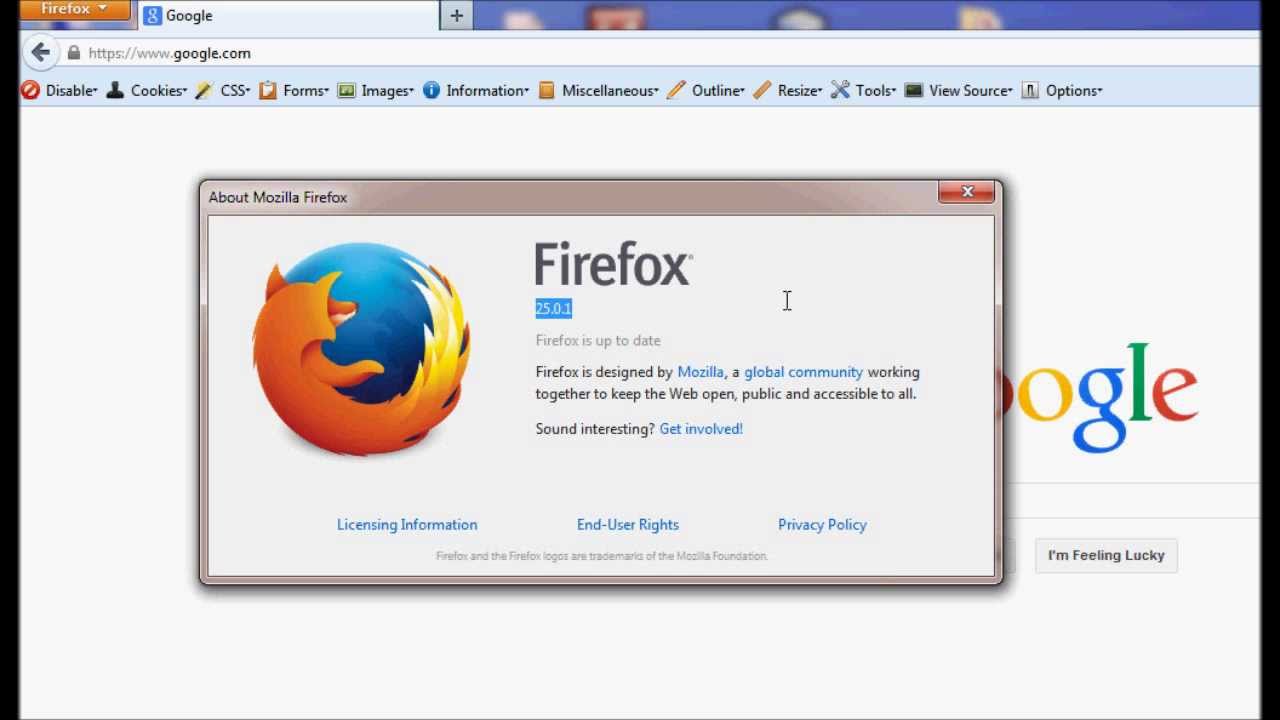 эта конфигурация для sauce labs
эта конфигурация для sauce labs
кстати, похоже вы же мне и ответили на стековерфлоу))
CrispusDH
(Oleksii Ihnatiuk)
#4
да, это я.
Я вот нашел небольшую библиотеку
valeria20
(Valeria20)
#5
стянула себе либу. но не поняла как ее заюзать
CrispusDH
(Oleksii Ihnatiuk)
#6
что-то она у меня на винде не становиться Ищем дальше
xotabu4
(Oleksandr Khotemskyi)
#7
Можешь не мучатся, эта либа насетит время только nodejs процессу, а не браузеру.
@valeria20
Помоему у сауслаба есть опция определить тайм зону — https://wiki.saucelabs.com/display/DOCS/Test+Configuration+Options#TestConfigurationOptions-CustomTimeZones
Я не пробовал, но помоему это то что нужно.
Настраивать через капабилити
CrispusDH
(Oleksii Ihnatiuk)
#8
В том то и дело, ей не для сауслаба
@valeria20
У меня тесты бегут в той же зоне где я и нахожусь. Возможно вам нужно спросить у разработчиков? Может там есть какой-то механизм, по которому они сами ставят тайм зону
Возможно есть способ засетапить нужную тайм зону в профайл фаерфокса, и в конфигурации подтянуть сам профайл?
Как исправить ошибку JavaScript в Mozilla Firefox? | Тоби Кирнан | CodeX
Узнайте, как исправить ошибку JavaScript в Mozilla Firefox.
 Включите JavaScript в Firefox, чтобы использовать его по максимуму.
Включите JavaScript в Firefox, чтобы использовать его по максимуму.
Опубликовано в
·
Чтение: 6 мин.
·
14 июня 2022 г.
Фото Clément Hélardot на Unsplash
Чтобы исправить эту ошибку JavaScript в Mozilla Firefox, попробуйте очистить браузер. кеш и куки. Если эти шаги не сработали, вы можете попробовать включить JavaScript в настройках браузера. В этой статье также показано, как перезагрузить сработавший веб-сайт. Ошибка JavaScript возникает, когда скрипт на веб-сайте занят или выходит из-под контроля.
Ошибка JavaScript в Mozilla Firefox? Вот несколько советов, как это исправить. Независимо от причины, есть несколько вещей, которые вы можете сделать, чтобы исправить это. Вот три простых шага.
Одним из самых простых способов исправить ошибки JavaScript является очистка кеша браузера и файлов cookie. Часто это повышает производительность вашего браузера. Очистку файлов cookie и кеша можно выполнить с помощью меню «Настройки». Откройте окно «Очистить данные браузера» и выберите вкладку «Дополнительно». Здесь вы можете выбрать период, который хотите очистить. Затем нажмите «Очистить данные браузера».
Очистку файлов cookie и кеша можно выполнить с помощью меню «Настройки». Откройте окно «Очистить данные браузера» и выберите вкладку «Дополнительно». Здесь вы можете выбрать период, который хотите очистить. Затем нажмите «Очистить данные браузера».
Другой распространенной причиной этой ошибки является проблема с локальным решением для веб-разработки. Именно кеш не позволяет веб-странице отображать последнюю версию. Очистив кеш, вы заставите браузер перезагрузить последнюю страницу и исправить ошибку. После очистки кеша ошибка JavaScript должна исчезнуть. Если проблема не устранена, вы можете связаться с разработчиком сайта.
Если вы используете компьютер с операционной системой Windows, вы также можете удалить данные с жесткого диска вашего компьютера. Использование опции «Удалить все данные» в настройках браузера удалит всю ранее кэшированную информацию, включая файлы cookie. Этот процесс исправит ошибку и сделает ваш компьютер более плавным. Для устранения проблемы может потребоваться несколько перезапусков.
Если ошибка не устранена после очистки кеша и файлов cookie, вы можете попробовать обновить кеш браузера. Сделав это, ваш браузер обновит любые поврежденные или устаревшие данные, которые он кэшировал. Этот метод можно выполнить, нажав сочетание клавиш CTRL + F5 или Command + Shift + R на клавиатуре. Чтобы обновить кеш, выберите вкладки, содержащие файлы cookie и временные файлы Интернета.
Чтобы очистить файлы cookie и данные кеша в Firefox, перейдите в меню «Инструменты» и выберите «Очистить файлы cookie и данные сайта». Затем нажмите «ОК», чтобы продолжить. Если вы все еще сталкиваетесь с этой проблемой, очистите кеш и файлы cookie вашего браузера. Затем вернитесь на веб-страницу и повторите попытку. Есть хороший шанс, что это будет исправлено.
Наконец, вы можете попробовать очистить кэш браузера и файлы cookie. Шаги по очистке кеша и файлов cookie одинаковы как для Chrome, так и для Firefox. Вы также можете попробовать очистить историю просмотров. Может быть сложно найти точное решение для вашей ошибки JavaScript Void 0, но очистка кеша и файлов cookie может решить эту проблему.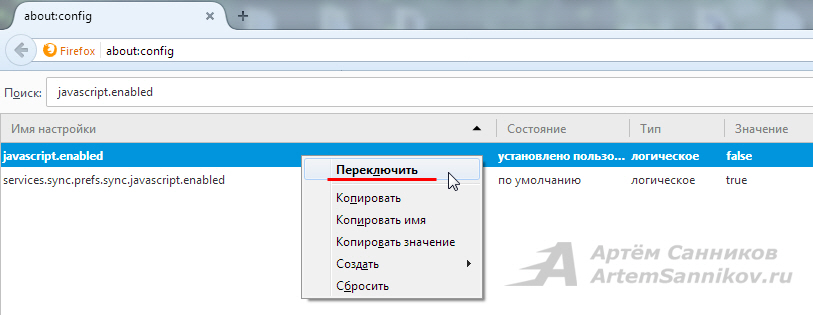 Если ни один из этих шагов не работает, попробуйте очистить кеш и файлы cookie и повторите попытку.
Если ни один из этих шагов не работает, попробуйте очистить кеш и файлы cookie и повторите попытку.
Языки сценариев обычно устанавливаются в современных браузерах. Но они по-разному реагируют на разные версии одного и того же языка, и поэтому возникают ошибки JavaScript. Браузеры часто не выполняют инструкции сценария в браузере, и вы можете решить эту проблему, включив их. Если вы не можете исправить ошибку JavaScript в Firefox, вы можете отключить JavaScript в Internet Explorer, изменив настройки в настройках безопасности вашего браузера.
Если вы получаете сообщение об ошибке «Продолжить с осторожностью» при посещении сайта, вам может потребоваться включить JavaScript для корректного просмотра веб-сайта. Вы можете включить JavaScript в настройках Firefox в меню настроек Конфиденциальность, Безопасность и Контент. Далее необходимо нажать на кнопку «Обновить эту страницу», чтобы перезагрузить сайт. Если проблема не устранена, вам следует перезапустить Firefox и перезагрузить страницу.
Решение состоит в том, чтобы включить JavaScript в Mozilla Firefox. Откройте Firefox и щелкните ссылку «Параметры» в строке меню «Инструменты». Оттуда выберите вкладку Контент. Вы увидите опцию «Включить JavaScript». Установите этот флажок и перезапустите браузер, чтобы изменения вступили в силу. После того, как вы успешно включили JavaScript, вы сможете просматривать защищенные почтовые сообщения в Firefox. Этот метод рекомендуется для всех пользователей. Но это не надежно и может быть неприятно.
Отключение JavaScript в Firefox не позволит вам использовать большинство веб-сайтов в Интернете. Это означает, что вы не сможете использовать Facebook или Twitter или просматривать YouTube, поскольку эти сайты требуют JavaScript. Кроме того, вы не сможете использовать такие веб-сайты, как Amazon или YouTube, если отключите JavaScript. Если вы хотите безопасно пользоваться Интернетом, вы должны сначала включить JavaScript в своем браузере.
Чтобы включить JavaScript, необходимо сначала включить аппаратное ускорение. Эта функция отключена по умолчанию во многих браузерах. Вы должны включить его вручную. Чтобы включить JavaScript в Internet Explorer, откройте меню «Инструменты» и выберите «Безопасность». На вкладке «Безопасность» нажмите кнопку «Пользовательский уровень». Выберите «Сценарии апплетов Java» и нажмите «Включить».
Эта функция отключена по умолчанию во многих браузерах. Вы должны включить его вручную. Чтобы включить JavaScript в Internet Explorer, откройте меню «Инструменты» и выберите «Безопасность». На вкладке «Безопасность» нажмите кнопку «Пользовательский уровень». Выберите «Сценарии апплетов Java» и нажмите «Включить».
Вы можете включить JavaScript в Mozilla Firefox, выбрав значок состояния Java (треугольник с тремя горизонтальными черточками). Перейдите на вкладку «Настройки» и выберите «Включить JavaScript» в разделе «Настройки контента». После этого выберите «Разрешить всем сайтам запускать JavaScript» и при необходимости перезагрузите страницу. Процесс может варьироваться от веб-браузера к веб-браузеру. Однако эти методы могут помочь вам исправить ошибку JavaScript.
· Включить:
Если JavaScript отключен, первым шагом будет его включение. Нажмите кнопку меню, перейдите в меню настроек и выберите вкладку содержимого. Выберите Разрешить всем сайтам запускать JavaScript.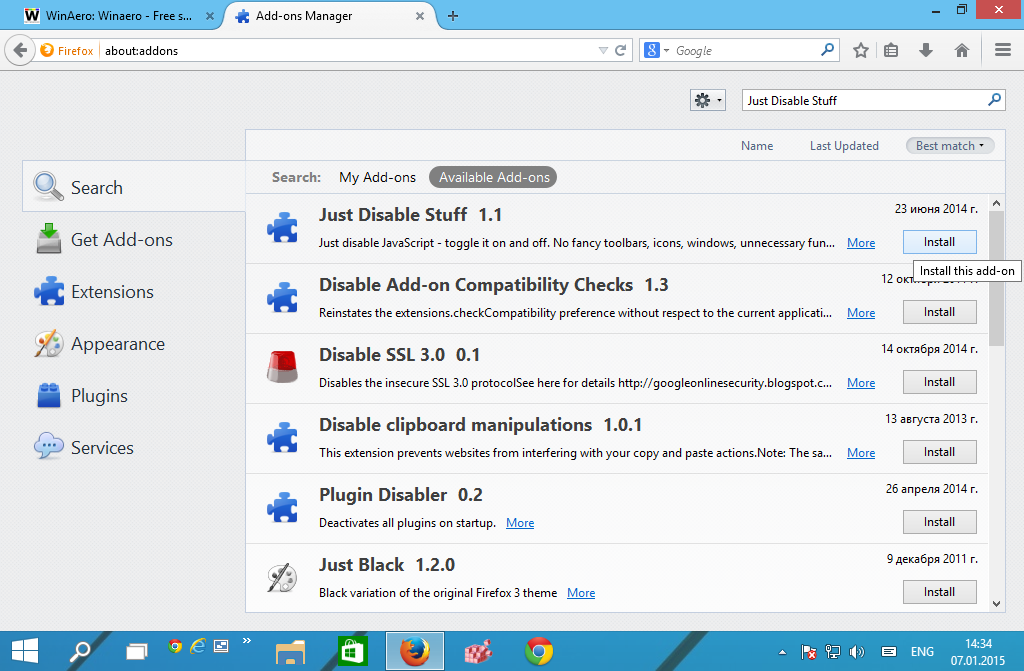 После этого нажмите кнопку ОК. Тогда вы готовы к работе!
После этого нажмите кнопку ОК. Тогда вы готовы к работе!
Чтобы просмотреть ошибки JavaScript в Mozilla Firefox, перейдите в «about: config» и введите «javascript» в поле. Вы должны увидеть список сообщений об ошибках. Если ни один из них не вызывает ошибку, вы также можете попробовать отключить надстройку и перезапустить браузер. Как только это будет сделано, вы можете попытаться снова получить доступ к веб-сайту. Однако, если проблема не устранена, вам следует обратиться за помощью к разработчику надстройки.
Иногда веб-сайт выдает предупреждение «Скрипт на этой странице может быть занят», но есть несколько причин, по которым скрипт может работать медленно. Возможно, он не может загрузиться или у него может быть тайм-аут, из-за которого скрипт не отвечает. Вы можете изменить этот параметр, чтобы уменьшить время ожидания или даже полностью отключить его. Независимо от причины, это сообщение может быть признаком других проблем с вашим компьютером.
Один простой шаг — обновить операционную систему. Это будет иметь многочисленные преимущества и улучшения безопасности. Обновление операционной системы также может устранить предупреждение: сценарий не отвечает.
Это будет иметь многочисленные преимущества и улучшения безопасности. Обновление операционной системы также может устранить предупреждение: сценарий не отвечает.
Вы также можете установить антивирусное программное обеспечение, которое будет обнаруживать и удалять вирусы с вашего компьютера. Хотя не всегда возможно полностью удалить вирус, вам следует установить его, чтобы защитить свою систему от этих вредоносных программ. Скрипт на этой странице может быть занят, ошибки можно исправить, загрузив и установив последнюю версию антивирусного программного обеспечения.
Существует несколько методов исправления ошибки «Выход из-под контроля JavaScript» в браузере Mozilla Firefox. Это может быть вызвано прокси-сервером или резидентным блокировщиком всплывающих окон в вашем интернет-браузере. Однако самый эффективный способ исправить ошибку JavaScript — перезагрузить файлы и начать заново. Кроме того, вы также можете нажать CTRL + F5 или Command + Shift + R, чтобы обновить файлы.
Если этот метод не работает, вы можете использовать вкладку «Отладка» инструментов разработчика, чтобы просмотреть файл JavaScript, который вызывает ошибку. Затем вы можете просмотреть строку и номер символа, на котором впервые появилась ошибка. После этого перезагрузка страницы может решить проблему. Если вы работаете на Mac, вы можете использовать Command+Option+K для доступа к веб-консоли. Если вы используете Windows, вы можете использовать меню веб-консоли в разделе «Разработка».
Кроме того, вы можете открыть режим устранения неполадок, чтобы узнать, в чем проблема. Режим устранения неполадок временно отключает надстройки, аппаратное ускорение и некоторые настройки. Хотя эти изменения могут временно решить проблему, обратите внимание, что ваш браузер вернется к тем же настройкам, что и до входа в режим устранения неполадок. Если это не сработает, попробуйте перезапустить Firefox в режиме устранения неполадок и посмотрите, сохраняется ли проблема.
Вторая возможная причина зависания Firefox — повреждена база данных вашего заведения. В этом файле «мест» хранятся закладки, аннотации, история ввода и ключевые слова из вашей истории просмотров. Если вы не можете закрыть вкладку, возможно, у вас повреждена база данных мест. Чтобы исправить эту ошибку, вы должны очистить историю просмотров. После очистки истории вам потребуется перезапустить Firefox.
В этом файле «мест» хранятся закладки, аннотации, история ввода и ключевые слова из вашей истории просмотров. Если вы не можете закрыть вкладку, возможно, у вас повреждена база данных мест. Чтобы исправить эту ошибку, вы должны очистить историю просмотров. После очистки истории вам потребуется перезапустить Firefox.
Javascript не работает после того, как я его включил | Форум поддержки Firefox
Эта тема была заархивирована.
Пожалуйста, задайте новый вопрос, если вам нужна помощь.
ДианаРозалин
Javascript не работает. Я отключил все свои плагины и включил/выключил/включил их в about:config.
Причина, по которой я пытаюсь это выяснить, заключается в том, что на веб-сайте, который мне нужен, есть:
Требуется JavaScript
Требуется JavaScript. Этот веб-браузер не поддерживает JavaScript или JavaScript в этом веб-браузере не включен.
Этот веб-браузер не поддерживает JavaScript или JavaScript в этом веб-браузере не включен.
Чтобы узнать, поддерживает ли ваш веб-браузер JavaScript, или включить JavaScript, см. справку веб-браузера.
Javascript не работает. Я отключил все свои плагины и включил/выключил/включил их в about:config.
Причина, по которой я пытаюсь это понять, заключается в том, что на веб-сайте, который мне нужен, есть:
Требуется JavaScript
Требуется JavaScript. Этот веб-браузер не поддерживает JavaScript или JavaScript в этом веб-браузере не включен.
Чтобы узнать, поддерживает ли ваш веб-браузер JavaScript или включить JavaScript, см. справку веб-браузера.
Выбранное решение
Все ответы (11)
Маккой
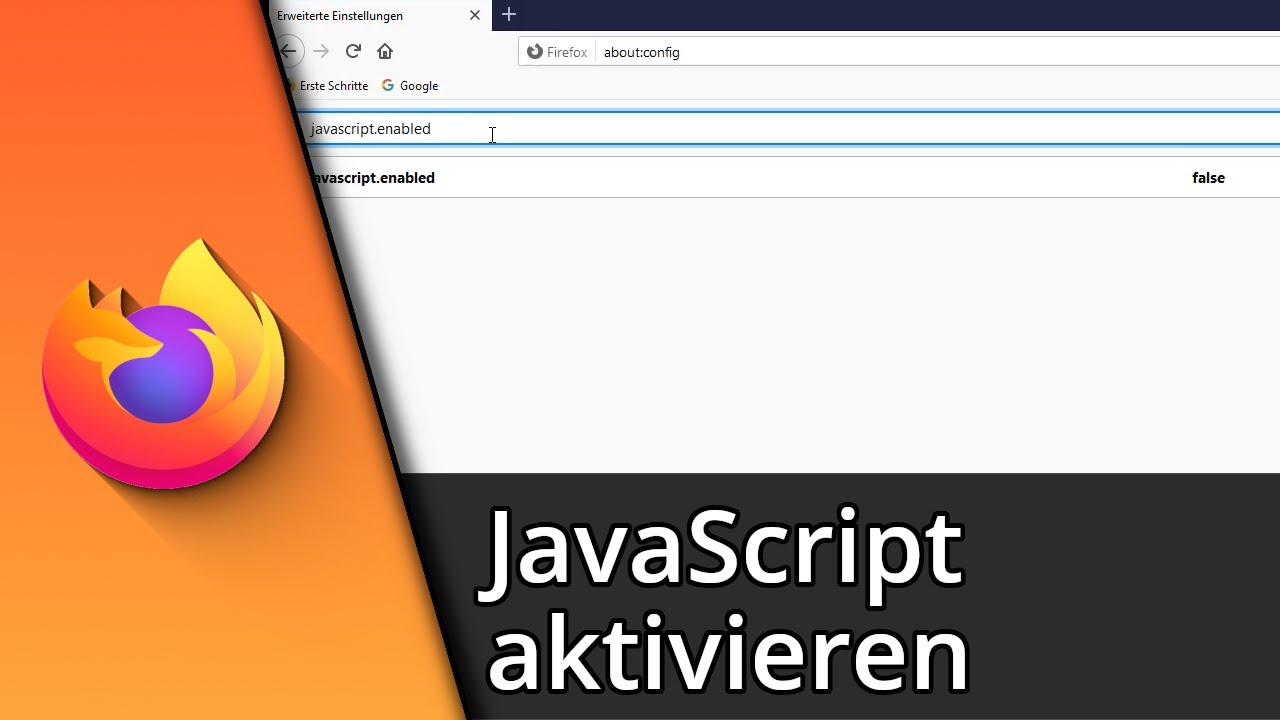 03.19, 13:50
03.19, 13:50
Здравствуйте ДианаРозалин,
В Firefox JavaScript включен по умолчанию — и, очевидно, вы убедились, что значение pref действительно установлено на «true».
Просто чтобы удостовериться : может быть, рассматриваемый сайт говорит о «Java» (который не поддерживается ни в одном браузере, кроме Internet Explorer) ?
Не могли бы вы предоставить ссылку на этот сайт ?
ДианаРозалин
Владелец вопроса
https://sso.egcc.edu/adfs/ls/IdpInitiatedSignon.aspx?SAMLRequest=fVLLThsxFN1X6j9Y3s8riLZYmUEpCBGJtiMysGDn2NcTk%2FGjvnbS%2Fn0nE1BhQbbH557H9Z1f%2FjED2UFA7WxN q7ykBKxwUtu%2Bpg%2FdTfaNXjafP82Rm8GzRYobew%2B%2FE2Ak46RFNj3UNAXLHEeNzHIDyKJgq8WPOzbLS%2BaDi064gZLldU2VVxsnnVurrQEh270C%2FryVz8r47abnPQhQ3htPyeNrrN kh2hIxwdJi5DaOUFldZOVZVn3tZiU7%2F8LOLp4oaV%2Bcvmt7bHAq1vpIQnbbdW3W%2Flp1k8BOSwg%2FR3ZNe%2Bf6AXLhzMG %2B5Yh6N8KKDwiULBAhxDHglbOYDIQVhJ0W8HB%2FV9NNjB5ZUez3%2B%2Fy%2FTMELjEmCjTn0QuQgU8EF0mbaL5sqhjeLPV2AvwagzUmLefFGvXn5ykPD5XXrBi3%2BksUwuP1VAB7HejGksd2NC4bHjwNUeTUhWmZqorJk0YPQSoOkpGiOru9v Zrykfw%3D%3D&RelayState=https%3A%2F%2Fwww. google.com%2Fa%2Fstudent.egcc.edu%2FServiceLogin%3Fservice%3Dmail%26passive%3Dtrue%26rm%3Dfalse%26continue% 3Dhttps%253A%252F%252Fmail.google.com%252Fmail%252F%26ss%3D1%26ltmpl%3Ddefault%26ltmplcache%3D2%26emr%3D1%26osid%3D1
google.com%2Fa%2Fstudent.egcc.edu%2FServiceLogin%3Fservice%3Dmail%26passive%3Dtrue%26rm%3Dfalse%26continue% 3Dhttps%253A%252F%252Fmail.google.com%252Fmail%252F%26ss%3D1%26ltmpl%3Ddefault%26ltmplcache%3D2%26emr%3D1%26osid%3D1
Это веб-сайт, я могу войти в шлюз, но все экраны входа не работают.
ДианаРозалин
Владелец вопроса
Кроме того, я разместил скопированное и вставленное сообщение, которое оно мне дало.
ДианаРозалин
Владелец вопроса
 03.19, 14:13
03.19, 14:13
Маккой сказал
Добрый день, ДианаРозалина.
В Firefox JavaScript включен по умолчанию — и, очевидно, вы убедились, что значение pref действительно установлено на «true».
Просто чтобы убедиться : может быть, на рассматриваемом сайте речь идет о «Java» (который не поддерживается ни в одном браузере, кроме Internet Explorer) ?
Не могли бы вы дать ссылку на этот сайт?
Он работает на моем другом компьютере с Firefox (Кроме того, я новичок, но он уведомляет вас только, если я цитирую вас?)
Маккой
Нет, можете не цитировать меня …… 🙂
Я попробовал ссылку, которую вы разместили, и перешел на другие страницы sso. egcc.edu, и никогда не получал сообщения о том, что JavaScript должен быть включен (или что-то в этом роде).
egcc.edu, и никогда не получал сообщения о том, что JavaScript должен быть включен (или что-то в этом роде).
Все работало как надо, а вы только сейчас говорите, что на другом компе работает.
Я не знаю, что именно не работает, но вы могли бы попробовать следующее :
Очистите кеш Firefox :
https://support.mozilla.org/en-US/kb/how-clear-firefox-cache
«Удалить файлы cookie» с веб-сайтов, которые вызывают проблемы :
https://support.mozilla.org/en-US/kb/delete-cookies-remove-info-websites-stored
(прокрутите вниз до : «Удалить файлы cookie для одного сайта»)
Маккой
ДианаРозалин сказала
Кроме того, я разместил скопированное и вставленное точное сообщение, которое оно мне дало.
Не удалось загрузить …… 🙁
ДианаРозалин
Владелец вопроса
Пишет «Требуется JavaScript
Требуется JavaScript. Этот веб-браузер не поддерживает JavaScript или JavaScript в этом веб-браузере не включен.
Чтобы узнать, поддерживает ли ваш веб-браузер JavaScript, или включить JavaScript, см. справку веб-браузера».
К сожалению, это не сработало. 🙁
Другой мой компьютер отлично работает с тем же браузером и ОС, но это Lenovo, а этот Dell. Влияет ли это на работу JavaScript?
Маккой
 03.19, 23:42
03.19, 23:42
Единственное, о чем я сейчас думаю, это написать им или позвонить:
https://egcc.edu/gateway/
(прокрутите страницу вниз до конца, чтобы увидеть их адрес электронной почты и номер телефона)
ДианаРозалин
Владелец вопроса
Спасибо, Маккой.
кор-эль
- 10 ведущих участников
- Модератор
Выбранное решение
Если вы используете расширения (кнопка меню с тремя полосками или Инструменты -> Дополнения -> Расширения), которые могут блокировать (разыскиваемый) контент (Adblock Plus, NoScript, Disconnect, Ghostery, Privacy Badger, uBlock Origin), всегда убедитесь, что такие расширения не блокируют (желаемый) контент.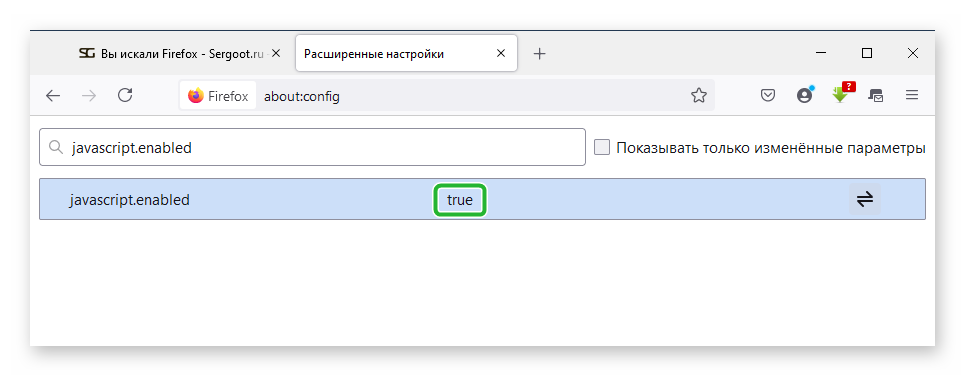
- убедитесь, что ваши расширения и фильтры обновлены до последней версии
- https://support.mozilla.org/en-US/kb/troubleshoot-extensions-themes-to-fix-problems
Firefox показывает значок щита в левом конце адресной строки в случае, если блокировка контента блокирует контент.
- щелкните значок щита, чтобы получить более подробную информацию и, возможно, отключить защиту
Вы можете проверить в веб-консоли, какой контент заблокирован
- Кнопка меню с тремя полосками или Инструменты -> Веб-разработчик
- https://support.mozilla.org/en-US/kb/tracking-protection
- https://support.mozilla.org/en-US/kb/content-blocking
В случае проблем с веб-страницами вы можете попробовать выполнить следующие действия:
Вы можете перезагрузить веб-страницы и обойти кеш, чтобы обновить, возможно, устаревшие или поврежденные файлы.
- удерживая нажатой клавишу Shift, щелкните левой кнопкой мыши кнопку «Обновить».

- нажмите «Ctrl + F5» или нажмите «Ctrl + Shift + R» (Windows, Linux)
- нажмите «Command + Shift + R» (Mac)
Очистите кеш и удалите файлы cookie с веб-сайтов, которые вызывают проблемы, с помощью кнопки меню Firefox с тремя полосами (Параметры/Настройки).
«Удалить файлы cookie» с веб-сайтов, которые вызывают проблемы:
- Параметры/Настройки -> Конфиденциальность и безопасность
Файлы cookie и данные сайтов -> Управление данными
«Очистить кэш»:
- Параметры/Настройки -> Конфиденциальность и безопасность
Файлы cookie и данные сайтов -> Очистить данные -> Кэшированный веб-контент: Очистить
Запустите Firefox в безопасном режиме , чтобы проверить, установлено ли одно из расширений (кнопка меню с тремя полосками или Инструменты -> Дополнения -> Расширения) или 9Аппаратное ускорение 0290 вызывает проблему.
- переключиться на тему ПО УМОЛЧАНИЮ: кнопка меню «3-bar» или Инструменты -> Дополнения -> Темы
- НЕ нажимайте кнопку «Обновить Firefox» в начальном окне безопасного режима
- https://support.
 mozilla.org/en-US/kb/troubleshoot-firefox-issues-using-safe-mode
mozilla.org/en-US/kb/troubleshoot-firefox-issues-using-safe-mode - https://support.mozilla.org/en-US/kb/troubleshoot-extensions-themes-to-fix-problems
Вы можете удалить все данные, хранящиеся в Firefox, из определенного домена с помощью «Забыть об этом сайте» в контекстном меню записи истории, вызываемом правой кнопкой мыши («История -> Показать всю историю» или «Просмотр -> Боковая панель — > История»).
Использование «Забыть об этом сайте» удалит все данные, хранящиеся в Firefox из этого домена, такие как история, файлы cookie, пароли, исключения и кеш, поэтому будьте осторожны.
Если у вас есть пароль или другие данные из этого домена, которые вы не хотите потерять, обязательно сделайте резервную копию этих данных или сделайте пометку.
Вы не можете восстановиться после «забывания», если у вас нет резервной копии задействованных файлов.
При повторном посещении «забытого» веб-сайта данные с этого веб-сайта будут сохранены еще раз.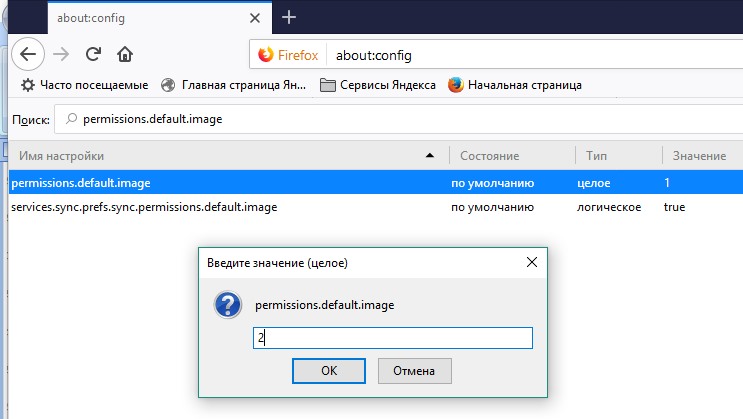

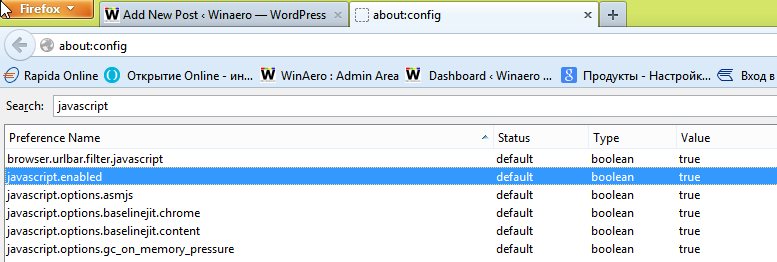
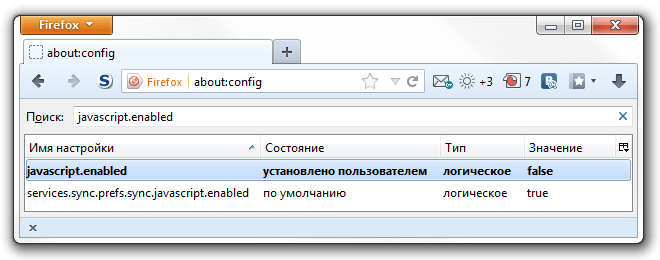 mozilla.org/en-US/kb/troubleshoot-firefox-issues-using-safe-mode
mozilla.org/en-US/kb/troubleshoot-firefox-issues-using-safe-mode